Edytor krzywych jest interfejsem do edycji animacji opartym na krzywych, który znajduje się w edytorze animacji , który pozwala na obserwację i modyfikację tego, jak pozycja i orientacja modelu zmienia się między kluczowymi ramami czasowymi poprzez kolorowo skodowane wykresy krzywych.
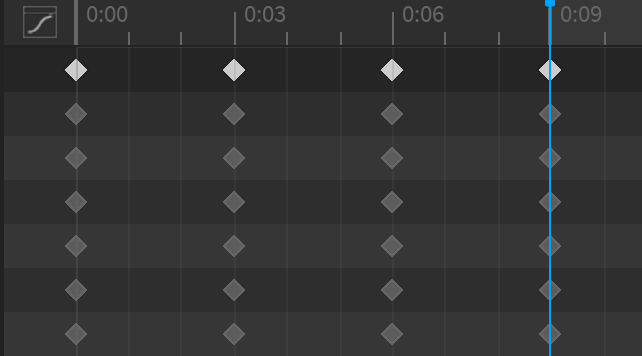
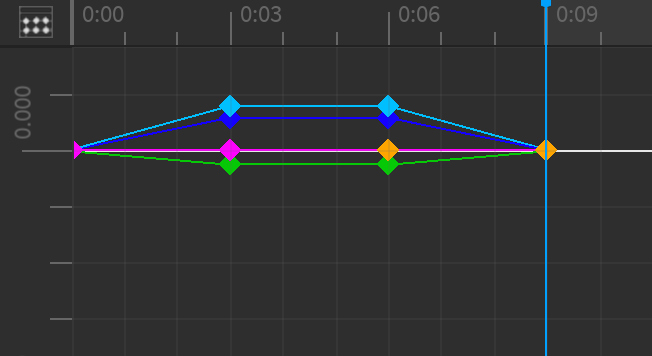
Zamiast korzystać z domyślnego harmonogramu czasu przesuwania edytora arkuszy Dope, który ręcznie przenosi szczotkę z jednej ramy na drugą, aby zobaczyć, jak pozycja i orientacja sprzętu zmienia się z czasem, Edytor krzyw pozwala szybko odwoływać pozycję i orientację wartości ścieżek wybranych przez Ciebie za pomocą suwaka pozycji po lewej stronie harmonogramu i suwaka rotacji po prawej stronie harmonogramu.
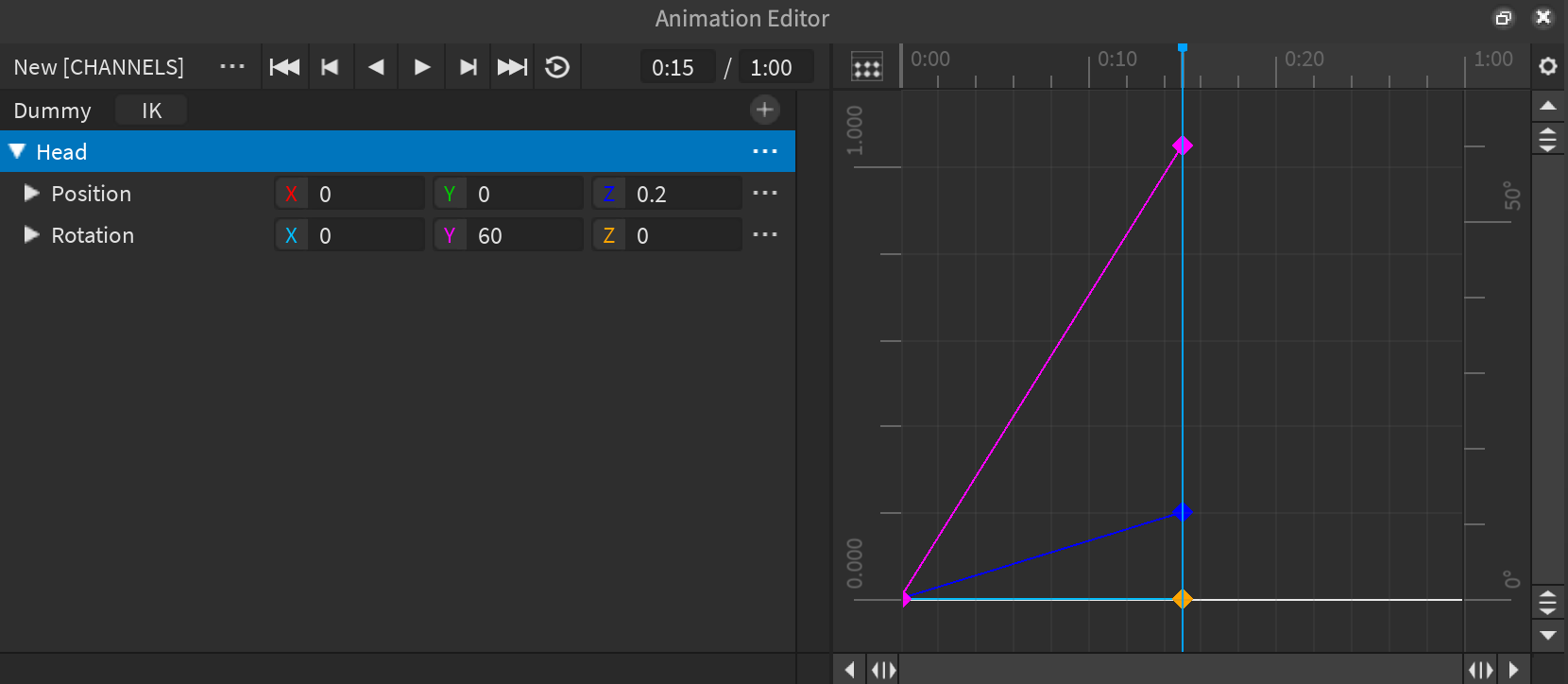
Podczas gdy edytor animacji wyświetla orientację ramienia jako trzy oddzielne X, Y i Z kąty Euler w liście ścieżek, Studio wewnętrznie traktuje te X, Y i Z kąty jako pojedyncze quaternion , które reprezentują orientację konkretnej części ramienia w określonym czasie.Kwaterniony pozwalają Studio skonfigurować zmiany w orientacji twojego urządzenia za pomocą najkrótszej ścieżki możliwej między jego początkową orientacją a następną orientacją, ale może to spowodować, że niektóre animacje nie będą wyglądały tak naturalnie, jak chciałbyś.
Jednak edytor krzywych pozwala Ci pracować z kątami Eulera albo globalnie, albo na podstawie jednej części, co pozwala na określenie niezależnych ścieżek dla kątów X, Y i Z.Zapewnia to dodatkowe poziomy kontroli, aby uczynić twoje animacje bardziej płynnymi i realistycznymi.
Ustaw wpisywaćrotacji
Edytor animacji automatycznie przekształca kwartały w kąty Eulera, gdy otworzysz edytor krzywych, ale możesz zachować wartości kwartałów poprzez ustawienie typu rotacji edytora animacji na kwartały.
Aby ustawić wpisywaćrotacji:
W prawym górnym rogu edytora animacji kliknij ikonę sprzętu . Wyświetla się menu kontekstowe.
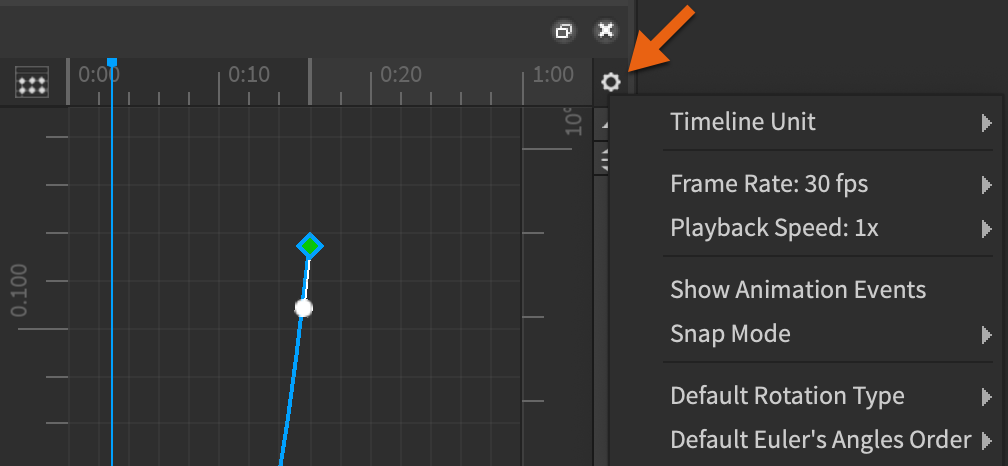
Najedź na Domyślny typ rotacji , a następnie wybierz jedną z opcji: Aniołowe kąty lub Kwaterniony .Twój typ rotacji ustawia się do wyboru i staje się domyślnym typem rotacji dla przyszłych projektów.
Otwórz edytor krzywych
Możesz przełączać czas trwania edytora animacji między edytorem arkusza Dope a edytorem krzywych w dowolnym momencie.
Aby otworzyć edytor krzywych:
(Opcjonalnie) Jeśli chcesz zachować wartości kluczowych ram orientacji, ustaw typ rotacji na kwartety .
W lewym górnym rogu kalendarza , kliknij ikona Animacji krzywej .Wyskakujące okno wyświetla, aby potwierdzić, że twój KeyframeSequence klip zostanie przekonwertowany na nowy klip Animacji Krzywej.

Kliknij przycisk Potwierdź.Czas linii zmienia się na Edytor krzywych, a ikona Edytora krzywych zmienia się na ikonę Edytora arkuszy danych.Jeśli już miałeś kluczową ramę w harmonogramie, nazwa animacji zmienia się, aby uwzględnić prefiks [CHANNELS].
Jeśli zachowasz domyślny typ rotacji kątów Euler, edytor animacji automatycznie przekształca wszystkie istniejące kwartały na kąty Euler po ustawieniekolejności kątów Euler.

Jeśli ustawisz typ rotacji na kwartety, konwersja na krzywe zachowa kwartety i animacja pozostanie taka sama.

Interpolacja
Interpolacja to proces Studio "wypełniania" wartości pozycji i orientacji między kluczowymi ramami.Umożliwia to płynną animację od jednej orientacji lub pozycji do drugiej zamiast rozdzielnie skakania między kluczowymi ramami.Podczas gdy krzywe kątowe Eulera wstępują pomiędzy wartościami każdego klatekramu, krzywe kwartalne wstępują od 0 do 1 przez określony czas.Aby to zilustrować, następujące obrazy wyświetlają tę samą po otwarciu edytora krzywej za pomocą kąta Euler lub typu rotacji quaternion :
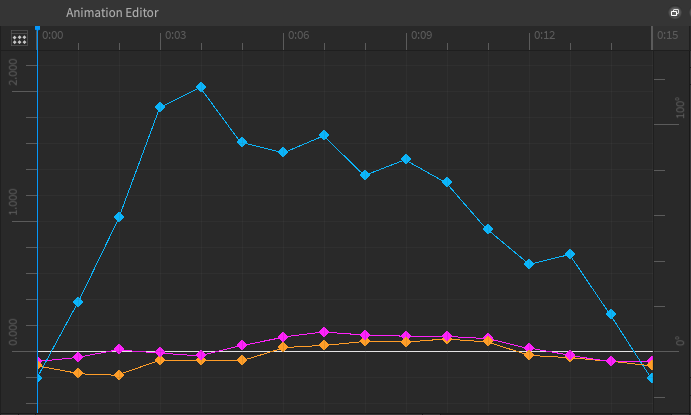
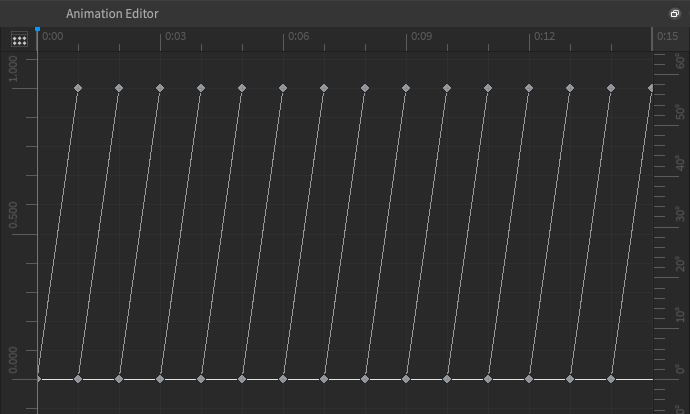
Dla krzywych kątowych Eulera wysokość każdego klatekramu reprezentuje jego wartość orientacji z czasem.Na przykład najwyższy kluczowy kadr reprezentuje rotację o około 120 stopni wokół osi X, a najniższy kluczowy kadr reprezentuje rotację o około -10 stopni.Dla krzywych kwartalnych każdy segment reprezentuje zmianę orientacji między kluczowymi ramami, a linia wyświetla między nimi interpolację.W poprzednim przykładzie animacja zaczyna się od orientacji A, następnie interpoluje liniowo do orientacji B.Gdy jest na B, interpolacja zaczyna się ponownie od orientacji B do orientacji C, a następnie kontynuuje wzór ten, dopóki model nie osiągnie ostatecznego kierunku.
Możesz zmodyfikować sposób, w jaki edytor krzywych radzi sobie z interpolacją dla zarówno kątów Euler, jak i krzywych kwadransów, poprzez ustawienie tangent, zmianę trybu interpolacji lub generowanie krzywych interpolacyjnych między dwoma lub więcej kluczowymi ramami.
Ustaw odłamki
Edytor krzywych zapewnia tangенsy lub uchwyty, które pozwalają szybko dostosować interpolację przed lub po kluczowym klatku.Krzywe kątowe Eulera mają jedną tangentę zarówno przed, jak i po kluczowym ramieniu, podczas gdy krzywe kwadratowe mają jedną tangentę na początku i inną na końcu segmentu.Początkowe kontrolki tangenty kontrolują interpolację po kluczowym ramieniu i drugorzędne kontrolki tangenty kontrolują interpolację przed kluczowym ramieniem.Na przykład:
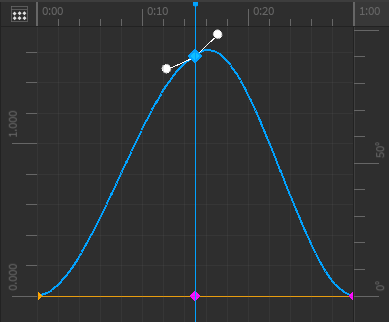
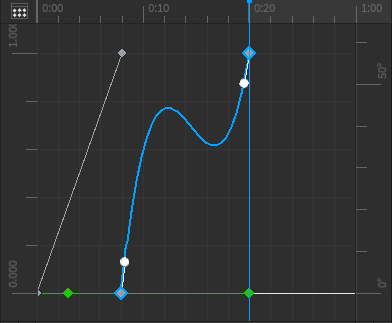
Tangencje zmieniają wygląd, gdy ustawisz je na nową pozycję.Na przykład, gdy ustawisz tangentę ręcznie, uchwyt wyświetla się jako biały okrąg, w przeciwnym razie niestabilna tangenta wyświetla się jako jasny okrąg.Dla klatek kluczowych z dwoma tangensami możesz ręcznie ustawić jedną lub obie tangensy, a ich wygląd zmienia się odpowiednio.
Skrajniki zmieniają wygląd, gdy ustawisz je na nową pozycję; niezamknięty skrajnik wyświetla się jako jasny okrąg, a ustawiony skrajnik wyświetla się jako biały okrąg.Edytor animacji automatycznie oblicza pozycję dla niewykorzystanych tangent na podstawie pozycji dowolnych tangent.Na instancja, jeśli ustawisz tylko jedną tangentę i pozostawisz drugą niezdefiniowaną, niezdefiniowana tangenta pasuje do jej przeciwnej tangenty:
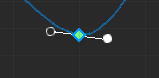
Jeśli jednak nie ustawisz żadnej z tych tangent, obie tangenty automatycznie dostosowują się w zależności od sąsiednich klatek kluczowych, aby wyprodukować naturalną krzywą.
Aby ustawić tangentę:
- Kliknij i przeciągnij tangенsę w kierunku, w którym chcesz przesunąć krzywą. Krzywa dostosowuje się w zależności od położenia kursora.
- Wypuść tangенsę. Interpolacja między kluczami dostosowuje się odpowiednio.
- (Opcjonalnie) Jeśli ustawisz jedną tangentę i chcesz wyśrodkować niestabilną tangentę poziomo, kliknij prawym przyciskiem myszy niestabilną tangentę, a następnie wybierz Ustaw tangentę do zera z menu kontekstowego.
Zresetuj tangенsy
Jeśli kiedykolwiek ustawisz tangentę do nowej pozycji i wynikowa interpolacja jest niepożądana, zawsze możesz użyć trybu Auto-Tangent, aby wyczyścić wartość tangenty i zresetować ją do jej domyślnego zachowania interpolacji.
Aby zresetować tangенsę:
Kliknij prawym przyciskiem na tangencie. Wyświetla się menu kontekstowe.

Wybierz Ustaw tangens do zera . Tangens zostaje zresetowany do jego domyślnego zachowania interpolacji.
Zmień tryb interpolacji
Tryb interpolacji to szybkość, z jaką animacja porusza się między różnymi pozycjami klatek kluczowych w animacji.Istnieją trzy tryby interpolacji dostępne dla animacji krzywych:
- Liniowy (domyślny) - Porusza się z stałą prędkością z jednego klatekramu do drugiego.
- Stała - Usuwa interpolację między wybranym kluczowym ramą a następnym kluczowym ramą, powodując, że animacja "skapuje" z kluczowego ramu do kluczowego ramu.
- Kostkowy - Ułatwia wejście i/lub wyjście z animacja. Kostkowy jest jedynym modelem, który pozwala na określenie tangent.
Aby zmienić tryb interpolacji:
Kliknij prawym przyciskiem myszy klucz ramy. Wyświetla się menu kontekstowe.
Najedź na tryb interpolacji , a następnie wybierz jedną z opcji: liniową , stałą lub kubiczną .Tryb interpolacji zmienia krzywą po keyframe'ie.

Generuj krzywe interpolacyjne
W przypadku animacji krzywych style odbijające i elastyczne nie są dostępne jako standardowe interpolacje, tak jak w przypadku KeyframeSequences.Jednak gdy przekonwertujesz KeyframeSequence na animacjakrzywą, Edytor animacji automatycznie dodaje dodatkowe kluczowe ramy do twojej animacji, aby zachować ją w nienaruszonym stanie, a możesz wybrać dwa lub więcej kluczowych ram i wygenerować krzywą interpolacji , która usuwa i zastępuje którekolwiek z ich pośrednich kluczowych ram, aby odwzorować zachowanie odbijania i elastycznego rozluźniania.
Podczas generowania krzywej interpolacji musisz wybrać jedną z poniższych kierunków łagodzenia, które określają, który koniec ruchu animacji jest dotknięty przez odbicie lub elastyczne łagodzenie:
- Wyjście - Ruch jest szybszy na początku i wolniejszy w końcu zakresu klatek kluczowych.
- W - Ruch jest wolniejszy na początku i szybszy w kierunku końca zakresu klatek kluczowych.
- InOut - In i Out na tym samym przeładowaniu, z In na początku i Out wchodzącym w życie po połowie zakresu kluczowego.
Aby wygenerować krzywe interpolacyjne:
Wybierz dwa lub więcej kluczowych kadrów. Każdy wybrany kluczowy kadr zostanie podświetlony.
Kliknij prawym przyciskiem jeden z tych klatek kluczowych. Wyświetla się menu kontekstowe.
Najedź na Generuj krzywą . Wyświetlone zostaną opcje ułatwiania.
Najedź na odbicie lub elastyczność , a następnie wybierz jedną z opcji: Na zewnątrz , Wewnątrz lub W środku .Krzywa interpolacji między wybranymi kluczowymi ramami generuje się zgodnie z ustawieniami.

Ustaw kolejność kątów Euler
Gdy pracujesz z kątami Euler, Studio reprezentuje osie X, Y i Z poprzez trzy wartości kanałów, które podążają za określonym porządkiem, aby przenieść swój sprzęt od jego początkowej orientacji do następnej orientacji.Każde zamówienie nazywa się po mnożeniu matrycy, aby uzyskać ostateczną orientację.Na przykład zamówienie XYZ (X × Y × Z) oznacza, że rygina porusza się od osi Z, następnie osi Y, a następnie osi X.Edytor animacji domyślnie ustawia kolejność XYZ , ale możesz zmienić kolejność w dowolnym czasie.
Jak animacja zmienia się, gdy ustawisz kolejność kątów Euler, zależy od kiedy zmienisz kolejność:
- Jeśli załadujesz KeyframeSequence lub animację krzywą z ustawionym typem rotacji kwaternionów, zmień kolejność, nowa kolejność nie wpływa na animacja.Dzieje się tak, ponieważ Studio używa kwadransów, aby skonfigurować zmiany w orientacji twojego urządzenia za pomocą najkrótszej ścieżki możliwej między jego początkową orientacją a następną orientacją.Jednak ta metoda wpływa na sposób, w jaki kwateriony każdego klatekramu przekształcają się w kąty X, Y i Z w liście ścieżek, które mogą wizualnie wpłynąć na wartości w ramach czasu bez wpływu na samą animację.
- Jeśli zmienisz kolejność istniejącej ścieżki kątowej Euler, animacja może się zmienić, ponieważ Studio zachowuje wartości każdego klatek animowanych.Oznacza to, że zamówiony ścieżka Studio zmienia orientację twojego sprzętu od jego początkowej orientacji do kolejnych zmian orientacji z zamówieniem kątów Euler.
Aby ustawić kolejność kątów Euler:
W prawym górnym rogu edytora animacji kliknij ikonę sprzętu . Wyświetla się menu kontekstowe.
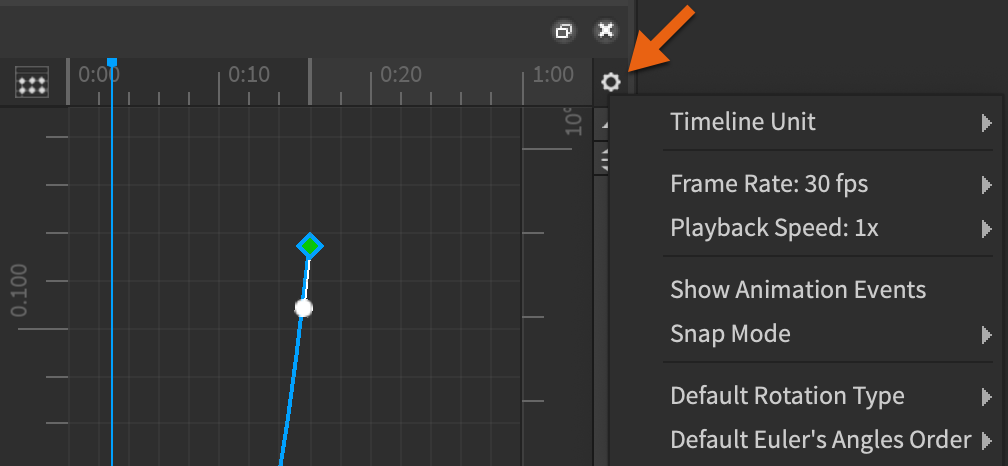
Najedź na Domyślny porządek kątów Eulera , następnie wybierz jedną z opcji XYZ , XYZ , YXZ , YZX , ZXY lub ZYX .Zamówienie kątów Euler zmienia się odpowiednio.